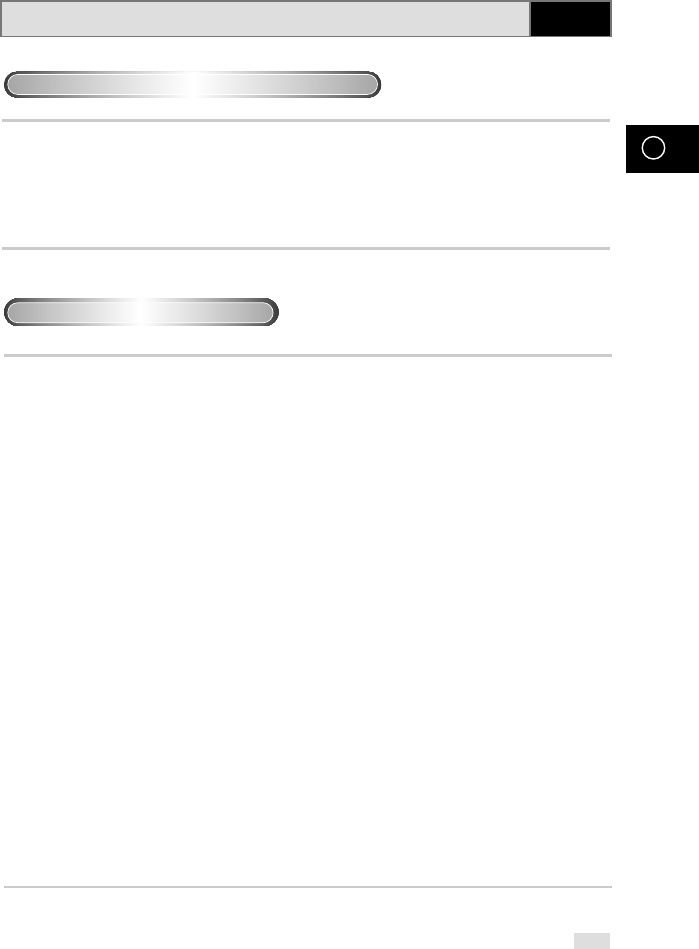55
NL
De breedte/hoogteverhouding (EZ View) aanpassen
DVD
1 Druk op de toets EZ VIEW.
• Het schermformaat wijzigt wanneer u meerdere keren op deze toets drukt.
• De zoomstand voor het scherm werkt anders, afhankelijk van de scherminstelling in het
oorspronkelijke instellingsmenu.
• U kunt ervoor zorgen dat de toets EZ VIEW correct werkt door de juiste
breedte/hoogteverhouding in te stellen bij de oorspronkelijke instelling (zie pagina 47)
Beelden weergeven met breedte/hoogteverhouding (dvd)
Als u een tv met 16:9 gebruikt
Bij disks met een breedte/hoogteverhouding van 16:9
• Panorama
Hiermee geeft u de dvd weer in een verhouding van 16:9.
• Automatisch
Het bovenste en het onderste deel van het scherm vallen weg. Bij het afspelen van een disk met een
breedte/hoogteverhouding van 2,35:1 vallen de zwarte balken boven- en onderaan het scherm weg. Het beeld ziet
eruit alsof het in verticale richting is uitgerekt. (Afhankelijk van het type disk verdwijnen de zwarte balken mogelijk
niet helemaal.)
• Zoom Aanpassen
De boven-, onder-, linker- en rechterkant van het scherm vallen weg en het middelste gedeelte van het beeld wordt
vergroot.
Bij disks met een breedte/hoogteverhouding van 4:3
• Normaal Breed
Hiermee geeft u de dvd weer in een verhouding van 16:9. Het beeld ziet eruit alsof het in horizontale richting is
uitgerekt.
• Automatisch
Het bovenste en onderste deel van het scherm vallen weg en het volledige beeld wordt weergegeven. Het beeld
ziet eruit alsof het in verticale richting is uitgerekt.
• Zoom Aanpassen
De boven-, onder-, linker- en rechterkant van het scherm vallen weg en het middelste gedeelte van het beeld wordt
vergroot.
• Verticaal Aanpassen
Als een dvd met een breedte/hoogteverhouding van 4:3 wordt bekeken op een tv met een
breedte/hoogteverhouding van 16:9, worden aan de linker- en rechterkant van het scherm zwarte balken
weergegeven. Hiermee wordt voorkomen dat het beeld horizontaal uitgerekt lijkt.